Download File PDF
Banyak yang sering bertanya bagaimana cara menyimpan beberapa text agar dapat digunakan untuk membuat aplikasi tanpa perlu menggunakan database. Ini berguna untuk pembuatan aplikasi sistem cerdas, dimana ketika user menginputkan text maka hasilnya nanti akan keluar text yang dimaksud. misalnya untuk aplikasi apoteker ketika user menginputkan kata BATUK maka outputnya menghasilkan anjuran pemakaian obat dan obat apa saja yang dapat menyembuhkan batuk. Atau untuk aplikasi bersifat teknik misalnya ketika user menginputkan kata INVENTORY maka aplikasi akan menghasilkan pengertian dari inventory, seperti itu. Lalu bagaimana caranya?. Kali ini penulis menggunakan software Microsoft Visual Studio 2010, software ini banyak digunakan untuk pembuatan aplikasi sehingga sangat mudah untuk dicari.
Banyak yang sering bertanya bagaimana cara menyimpan beberapa text agar dapat digunakan untuk membuat aplikasi tanpa perlu menggunakan database. Ini berguna untuk pembuatan aplikasi sistem cerdas, dimana ketika user menginputkan text maka hasilnya nanti akan keluar text yang dimaksud. misalnya untuk aplikasi apoteker ketika user menginputkan kata BATUK maka outputnya menghasilkan anjuran pemakaian obat dan obat apa saja yang dapat menyembuhkan batuk. Atau untuk aplikasi bersifat teknik misalnya ketika user menginputkan kata INVENTORY maka aplikasi akan menghasilkan pengertian dari inventory, seperti itu. Lalu bagaimana caranya?. Kali ini penulis menggunakan software Microsoft Visual Studio 2010, software ini banyak digunakan untuk pembuatan aplikasi sehingga sangat mudah untuk dicari.
Diatas merupakan start page Microsoft Visual Studio 2010, untuk memulai kerja klik File-New-Project. Lalu tampil seperti gambar berikut ini.
Aturlah sesuai dengan yang saya beri centang merah, untuk Name merupakan nama aplikasi anda, boleh menggunakan spasi, Location adalah tempat dimana anda akan simpan aplikasi yang anda buat. Lalu tampak seperti berikut ini.
Untuk memulai pembuatan aplikasi kita butuhkan Label, Textbox, Richtextbox dan Button. Untuk membuat label kliklah label di Toolbox (sebelah kiri) lalu klik ke form kemudian atur letaknya, untuk membuat Textbox dan Button sama seperti cara tersebut. Ubahlah text Label caranya seperti gambar berikut. Misal kita ganti text label menjadi Nama Penyakit.
Lalu masukkan 1 Label, 1 Textbox, 1 Richtextbox dan 1 Button seperti berikut ini.
Pelajaran berikutnya adalah kita harus memberi nama variabel dari Textbox, Richtextbox, dan Button. Untuk memberi nama variabel kliklah Textbox lalu arahkan kursor ke jendela properties (tempat mengganti text label diatas di sudut kanan) lalu ganti namanya menjadi input.
Cara diatas bisa diterapkan untuk pembuatan nama variabel, lalu gantilah nama variabel Button dengan proses dan nama variabel Richtextbox dengan output. Penamaan variabel huruf besar dan huruf kecil mempengaruhi dan untuk spasi diganti dengan tanda underline _. Setelah selesai dengan penamaan, pelajaran berikutnya adalah coding namun coding sederhana dahulu lalu double kliklah pada Button jangan double klik pada Textbox, Richtextbox ataupun Form sehingga tampak seperti gambar dibawah ini.
lalu pastekan coding berikut di antara tanda { dan }.
if (input.Text == "batuk")
{
output.Text = "Cara Mengobati Batuk Berdahak dan Batuk Kering adalah Jauhi tempat berdebu dan tempat yang dingin. Jaga agar kondisi tubuh Anda tetap hangat. Mandi dengan air hangat. Kurangilah atau bahkan hindari rokok dan alkohol. Istirahatlah secara teratur. Dan perbanyaklah minum air putih, minimal 7-8 gelas / harinya.";}
Pada output.text usahakan tulisannya berada dalam satu baris dan diakhiri dengan tanda kutip dan titik dua ";. Anda bisa memasukkan text lain misalnya demam maka tambahkan lagi coding diatas dan ganti kata batuk menjadi demam serta ganti anjurannya sehingga seperti berikut ini.
Tambahkan text lainnya yang anda inginkan. setelah selesai dengan coding pelajaran selanjutnya adalah melakukan run agar aplikasi dapat digunakan klik menu debug-start debugging. Sehingga selesailah aplikasi sederhana yang anda buat.
Untuk melihat file aplikasi yang anda buat, buka folder tempat aplikasi yang anda tentukan tadi lalu buka folder bin>debug terlihat ada file .exe dan itulah file aplikasi yang anda buat, anda bisa mengcopy paste file exe tersebut tanpa bahasa pemprograman atau tanpa seluruh file pembuat aplikasi tersebut. Jika anda ingin mengubah coding anda buka folder tempat aplikasi yang anda simpan lalu ketemu file format .sln.





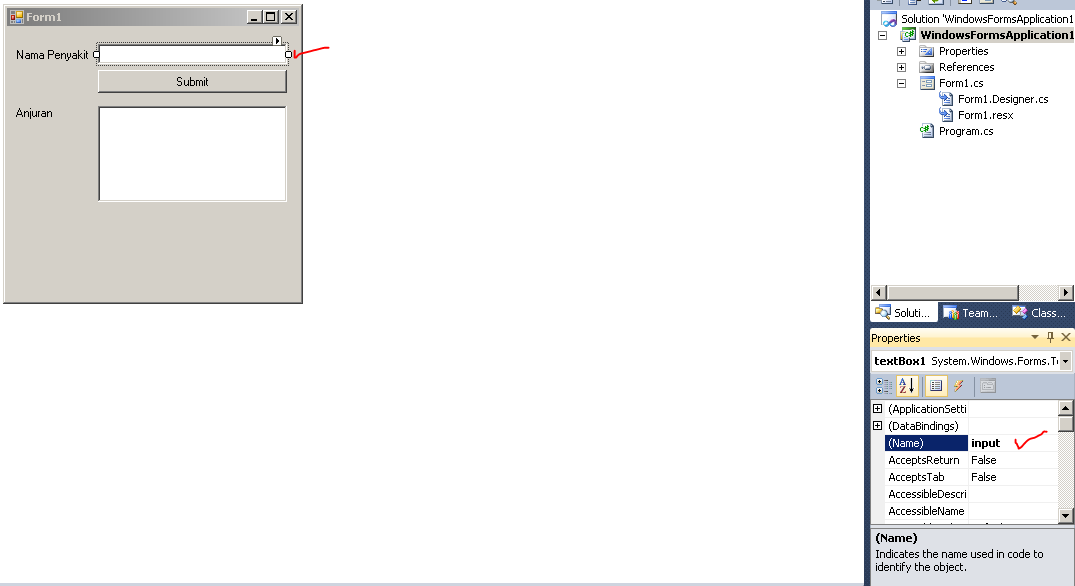







No comments:
Post a Comment